全国高分辨率土地利用数据服务 土地利用数据服务 土地覆盖数据服务 坡度数据服务 土壤侵蚀数据服务 全国各省市DEM数据服务 耕地资源空间分布数据服务 草地资源空间分布数据服务 林地资源空间分布数据服务 水域资源空间分布数据服务 建设用地空间分布数据服务 地形、地貌、土壤数据服务 分坡度耕地数据服务 全国大宗农作物种植范围空间分布数据服务
多种卫星遥感数据反演植被覆盖度数据服务 地表反照率数据服务 比辐射率数据服务 地表温度数据服务 地表蒸腾与蒸散数据服务 归一化植被指数数据服务 叶面积指数数据服务 净初级生产力数据服务 净生态系统生产力数据服务 生态系统总初级生产力数据服务 生态系统类型分布数据服务 土壤类型质地养分数据服务 生态系统空间分布数据服务 增强型植被指数数据服务
多年平均气温空间分布数据服务 多年平均降水量空间分布数据服务 湿润指数数据服务 大于0℃积温空间分布数据服务 光合有效辐射分量数据服务 显热/潜热信息数据服务 波文比信息数据服务 地表净辐射通量数据服务 光合有效辐射数据服务 温度带分区数据服务 山区小气候因子精细数据服务
全国夜间灯光指数数据服务 全国GDP公里格网数据服务 全国建筑物总面积公里格网数据服务 全国人口密度数据服务 全国县级医院分布数据服务 人口调查空间分布数据服务 收入统计空间分布数据服务 矿山面积统计及分布数据服务 载畜量及空间分布数据服务 农作物种植面积统计数据服务 农田分类面积统计数据服务 农作物长势遥感监测数据服务 医疗资源统计数据服务 教育资源统计数据服务 行政辖区信息数据服务
Landsat 8 高分二号 高分一号 SPOT-6卫星影像 法国Pleiades高分卫星 资源三号卫星 风云3号 中巴资源卫星 NOAA/AVHRR MODIS Landsat TM 环境小卫星 Landsat MSS 天绘一号卫星影像
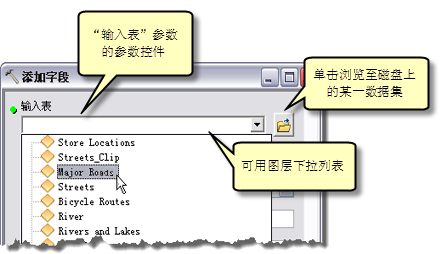
打开工具对话框
执行工具快速浏览中介绍了查找工具并打开其对话框的基础知识。
填入工具参数
工具参数是简单的文本字符串或数字,工具按照参数的指示完成用户为其指定的操作。工具对话框可具有任意数量的参数,各参数具有自己的用户界面 (UI) 控件。如下图所示,最常见的参数是要素类,参数的控件包含一个用于输入要素类路径的文本框和一个用于从磁盘中选择要素类的浏览按钮(打开)。文本框通常具有可用图层下拉列表和表视图,供您从中选择可用图层。您也可以将数据拖动到参数。
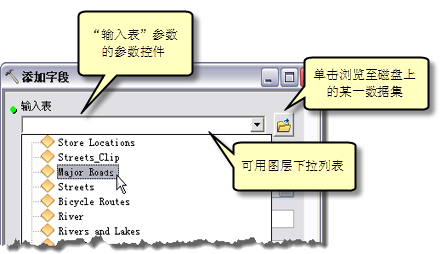
输入表的参数控件
在多数情况下,数据集控件中的浏览对话框和下拉列表仅显示有效选项。例如,如果参数要求点要素类作为输入,那么只有点要素类和基于点要素的图层显示为选项。
另一种常见参数是预设文本字符串(称为关键字),您可以通过布尔型 (true/false) 参数的下拉列表或简单复选框进行选择。以下是几个参数控件示例:
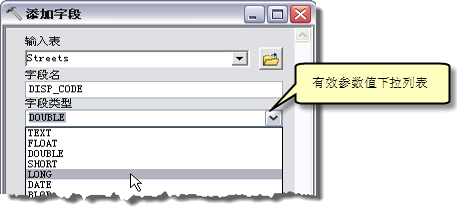

具有下拉选择列表的参数禁用的参数
有些工具可将参数归组到一种下拉列表下。要显示参数组,请单击向下箭头,如下所示:
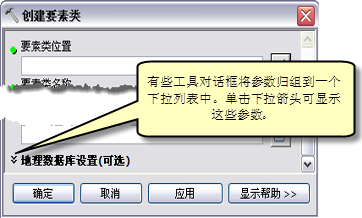
参数组
可选参数具有工具计算并设置的默认值。您可以接受默认值而不做任何改动,也可输入新值。
有些参数具有更加复杂的用户界面控件。可能遇到的这种控件是多值参数控件,通过它可以输入项目的列表,例如,要素类列表或数字列表。
了解有关多值参数控件的详细信息
了解有关交互式输入要素的详细信息
了解有关字段映射控件的详细信息
工具验证参数值
填充参数的控件时,工具将验证输入内容并在参数控件左侧显示一个状态图标作为反馈。对于没有值的必需参数,其左侧显示绿色圆点。显示红叉表示值无效,显示黄色三角形表示存在警告。
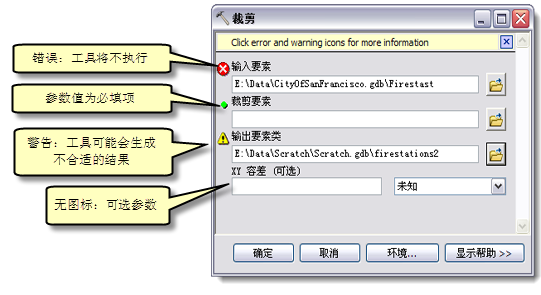
参数状态图标
可以单击参数图标,随即将弹出一个信息对话框,其中显示错误或警告代码。单击代码将显示详细的问题解释和问题修复建议。
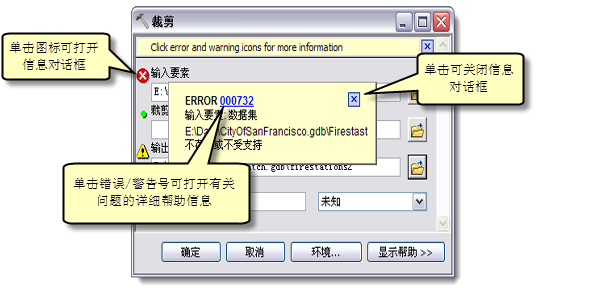
了解有关错误或警告的信息
可选参数没有状态图标。
使用图层和表视图
如果在 ArcMap 中运行工具时,工具能够识别 ArcMap 内容列表中的所有图层和表,那么可以使用 ArcMap 图层或表而不使用数据集。如果图层和表已选择要素和行,工具将仅处理所选的要素和行。
了解有关使用图层和表视图的详细信息
没有输出参数的工具
大多数地理处理工具将数据集作为输入并产生新的数据集作为输出,因此大部分工具对话框会询问您要将输出数据集写入何处。但是,有些地理处理工具没有输出数据集参数,可是仍会产生输出数据集。
了解有关没有输出的工具的详细信息
获取帮助
单击显示帮助按钮将显示工具对话框侧面板帮助,此帮助提供了有关工具和各参数的摘要。要获得详细帮助信息,请单击显示帮助>> 按钮显示侧面板帮助,然后单击工具帮助按钮,如下所示。将导航到工具的参考页面。
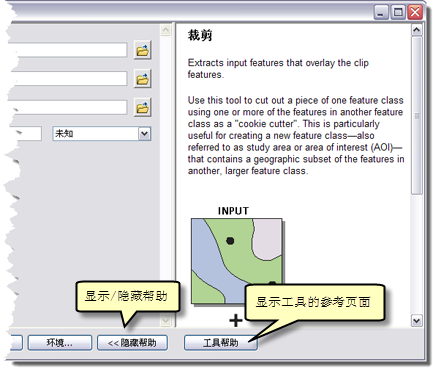
在工具对话框中获取帮助
侧面板帮助打开时,可以通过单击参数控件来获取各个参数的相关帮助,如下所示。要返回到总览帮助,请在对话框中单击除该参数控件以外的任何位置。
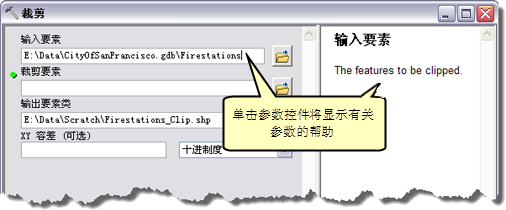
获取单个参数的帮助
了解有关工具文档的详细信息
后台处理与“结果”窗口
正确填入所有参数后,可单击确定按钮执行工具。
工具在后台运行,也就是说,当工具运行时,您仍可以继续使用 ArcMap(或其他应用程序,例如 ArcGlobe)。文档底部将出现一个进度条显示当前所执行工具的名称。工具执行完毕后,系统托盘中将显示一个弹出通知。
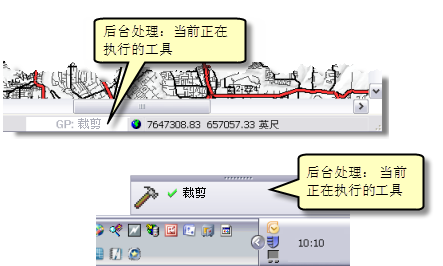
后台处理进度条和通知
了解有关后台处理和前台处理的详细信息
您可以在结果窗口中跟踪工具执行情况。要打开结果 窗口,请单击地理处理 > 结果。您可以使用结果 窗口查阅关于工具执行的全部信息。
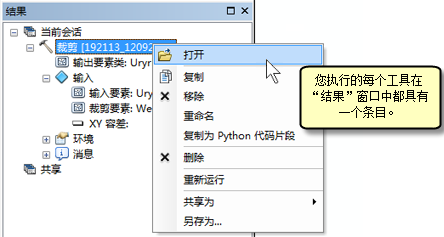
“结果”窗口中的结果
了解有关“结果”窗口的详细信息
地理处理环境设置
单击环境按钮可显示环境设置 对话框。指定的环境设置仅用于当前的工具执行。
了解有关地理处理环境设置的详细信息
相关主题